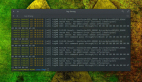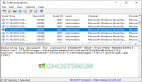「查看日志」查看日志的N種姿勢
目錄
- 一、什么是日志
- 二、查看日志的N種方式
- 三、linux日志文件
- 四、歷史文章指路
一、什么是日志
日志就是程序運行過程的記錄,可以通過日志來檢查程序運行的過程,檢查錯誤發生的原因,日志對于定位問題是非常重要的。
那么學會如何查看日志就是我們必須掌握的技能了。
一般項目的日志路徑及命名方式基本一致,都是有規律的,比如:
/app/xxx-name1/tomcat/xxx-name1.log
/app/xxx-name2/tomcat/xxx-name2.log
區別在于應用名稱,一個流程一般涉及到多個系統,因此需要切換到不同路徑下進行日志的查看,那么如何快速的查看日志呢?
可以通過編寫腳本,將不同點即應用名稱作為參數傳入到腳本里面,通過腳本來實現切換目錄,查看日志等動作 。
下面是一些查看日志的基本方式。
二、查看日志的N種方式
1、tail
命令格式: tail[必要參數][選擇參數][文件]
查看最新10條日志
tail demo-log.log
實時查看日志(tailf等同于tail -f -n 10)
tailf demo-log.log
tail -f -n 10 demo-log.log
實時查看最新500條日志
tail -500f demo-log.log
=========================================
2、vim
pagedown 向下翻頁
pageup 向上翻頁
/keyword 從第一行開始
n 向下查找
N 向上查找
?keyword 從第一行開始
n 向上查找
N 向下查找
:1 跳到第一行
G 跳到最后一行
:q 退出當前文件的瀏覽
=========================================
3、less
pagedown 向下翻頁
pageup 向上翻頁
/keyword 從第一行開始
n 向下查找
N 向上查找
?keyword 從第一行開始
n 向上查找
N 向下查找
g 跳到第一行
G 跳到最后一行
q 退出當前文件的瀏覽
=========================================
4、grep
tailf demo-log.log |grep keyword tailf關鍵字查看日志
less demo-log.log |grep keyword less關鍵字查看日志
=========================================
5、sed
sed -n '5,10p' demo-log.log 查看第5到第10行內容
sed -n '/開始時間/,/結束時間/p' [日志文件名]
sed -n '/2022-01-24 14:10:02/,/2022-01-24 14:10:02/p' demo-core.log 根據時間段查看日志
=========================================
6、gzip|zless|zcat
tar -zcvf demo.tar.gz demo-log.log 壓縮日志文件
注:--binary-files=text等同于-a,作用:讓grep把二進制文件等同文本文件處理
gzip -dc demo.tar.gz | grep --binary-files=text -1 'error' --color gzip根據關鍵字查看壓縮文件
zless demo.tar.gz |grep -a 'error' zless查看壓縮文件
zcat demo.tar.gz |grep -a 'error' zcat查看壓縮文件
三、Linux日志文件
除了應用日志外,還有一些Linux自身的日志文件。
/var/log/message 系統啟動后的信息和錯誤日志;
/var/log/secure 與安全相關的日志信息;
/var/log/maillog 與郵件相關的日志信息;
/var/log/cron 與定時任務相關的日志信息;
/var/log/spooler 與UUCP和news設備相關的日志信息;
/var/log/boot.log 守護進程啟動和停止相關的日志消息;
/var/log/wtmp 該日志文件永久記錄每個用戶登錄、注銷及系統的啟動、停機的事件。